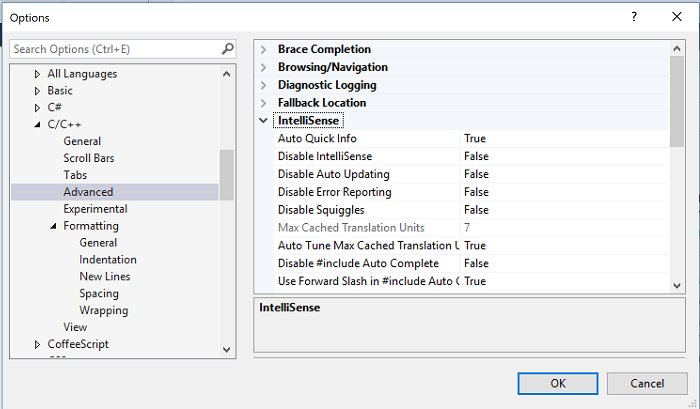Visual C++ IntelliSense özellikleri
IntelliSense, kodlamayı daha kullanışlı hale getiren bir dizi özelliğe verilen bir addır. C++ için IntelliSense hem tek başına dosyalar hem de bir C++ projesinin parçası olan dosyalar için kullanılabilir. Platformlar arası projelerde , android veya iOS bağlamında olsanız bile bazı IntelliSense özellikleri paylaşılan kod projesindeki .cpp ve .c dosyalarında kullanılabilir.
Bu makalede C++ IntelliSense özelliklerine genel bir bakış sağlanır. Projenizi IntelliSense için yapılandırma ve sorunları giderme hakkında bilgi için bkz . IntelliSense için C++ projesi yapılandırma.
C++ dilinde IntelliSense özellikleri
IntelliSense, kodlamayı daha kullanışlı hale getiren bir dizi özelliğe verilen bir addır. Farklı kişilerin nelerin kullanışlı olduğu hakkında farklı fikirleri olduğundan, Seçenekler iletişim kutusunda, Metin Düzenleyicisi>C/C++>Gelişmiş altında neredeyse tüm IntelliSense özellikleri etkinleştirilebilir veya devre dışı bırakılabilir. Seçenekler iletişim kutusu, menü çubuğundaki Araçlar menüsünden kullanılabilir.
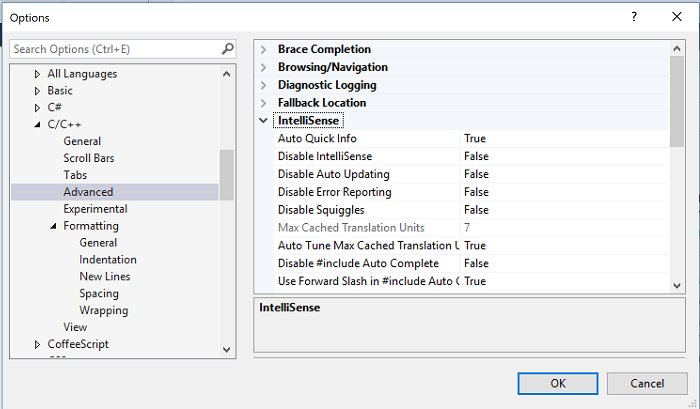
IntelliSense'e erişmek için aşağıdaki görüntüde gösterilen menü öğelerini ve klavye kısayollarını kullanabilirsiniz.
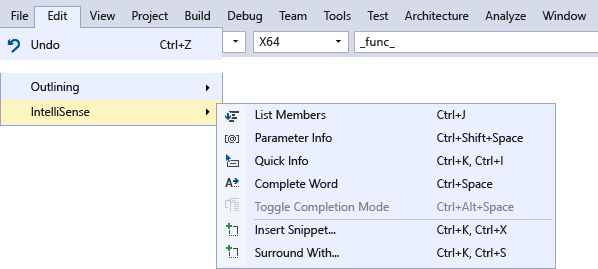
Deyim tamamlama ve üye listesi
Derleyicinin tanıdığı bir anahtar sözcük, tür, işlev, değişken adı veya başka bir program öğesi yazmaya başladığınızda, düzenleyici sözcüğü sizin için tamamlamayı teklif eder.
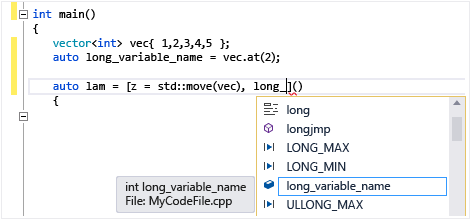
Üye listesini ilk kez çağırdığınızda, yalnızca geçerli bağlam için erişilebilir üyeleri gösterir. Bundan sonra Ctrl J tuşuna+basarsanız, erişilebilirlik ne olursa olsun tüm üyeler gösterilir. Üçüncü kez çağırırsanız, program öğelerinin daha da geniş bir listesi gösterilir. Seçenekler iletişim kutusundaki Metin Düzenleyicisi>C/C++>Genel>Otomatik liste üyeleri altında üye listesini kapatabilirsiniz.
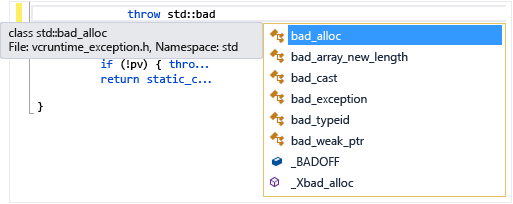
Parametre yardımı
Bir işlev çağrısının açılış ayracı veya sınıf şablonu değişken bildirimine açılı ayraç yazdığınızda, düzenleyici işlevin veya oluşturucunun her aşırı yüklemesi için parametre türlerini içeren küçük bir pencere gösterir. İmleç konumunu temel alan "geçerli" parametre kalın yazı tipindedir. Seçenekler iletişim kutusundaki Metin Düzenleyicisi>C/C++>Genel>Parametre bilgileri altında parametre bilgilerini kapatabilirsiniz.
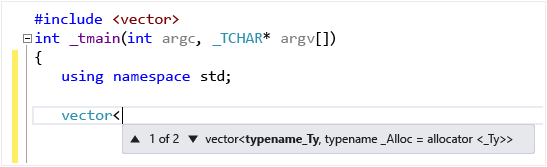
Hızlı Bilgi
Fare imlecini bir değişkenin üzerine getirdiğinizde, türün tanımlandığı tür bilgilerini ve üst bilgiyi gösteren satır içinde küçük bir pencere görüntülenir. İşlevin imzasını görmek için bir işlev çağrısının üzerine gelin. Hızlı Bilgi'yi Seçenekler iletişim kutusunda, Metin Düzenleyicisi>C/C++>Gelişmiş>Otomatik Hızlı Bilgi'nin altında kapatabilirsiniz.
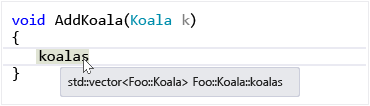
Hata dalgalı çizgiler
Program öğesi (değişken, anahtar sözcük, ayraç, tür adı vb.) altındaki dalgalı çizgiler, koddaki bir hataya veya olası hataya dikkatinizi çekiyor. Uygulamayı hala yazmanız gerektiğini anımsatmak için ileriye doğru bir bildirim yazdığınızda yeşil dalgalı bir dalgalı çizgi görüntülenir. Paylaşılan projede mor dalgalı çizgi, şu anda etkin olmayan bir kod hatası olduğunda ( örneğin, Windows bağlamında çalışırken ancak Android bağlamında hata olabilecek bir şey girdiğinizde) görünür. Kırmızı dalgalı çizgi, etkin kodda ilgilenmeniz gereken derleyici hatasını veya uyarısını gösterir.
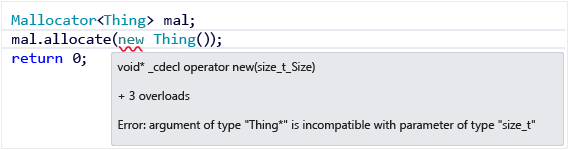
Kod renklendirmesi ve yazı tipleri
Varsayılan renkler ve yazı tipleri, Seçenekler iletişim kutusunda, Ortam>Yazı Tipleri ve Renkler'in altında değiştirilebilir. Yalnızca düzenleyici için değil, burada birçok kullanıcı arabirimi penceresi için yazı tiplerini değiştirebilirsiniz. C++'a özgü ayarlar "C++" ile başlar; diğer ayarlar tüm diller içindir.
Platformlar arası IntelliSense
Paylaşılan kod projesinde, Android bağlamında çalışırken bile dalgalı çizgiler gibi bazı IntelliSense özellikleri kullanılabilir. Etkin olmayan bir projede hataya neden olacak bir kod yazarsanız IntelliSense hala dalgalı çizgiler gösterir, ancak geçerli bağlamdaki hatalar için dalgalı çizgilerden farklı bir renktedir.
Android ve iOS için derlemek üzere yapılandırılmış bir OpenGLES Uygulaması düşünün. Çizimde, düzenlenen paylaşılan kod gösterilmektedir. Bu görüntüde etkin proje iOS.StaticLibrary şeklindedir:
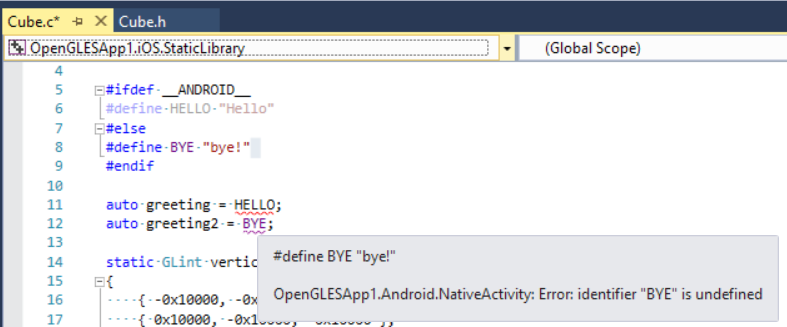
Aşağıdakilere dikkat edin:
#ifdefiOS projesi için tanımlanmadığından__ANDROID__, 6. satırdaki dal etkin olmayan bir bölgeyi göstermek üzere gri gösterilir.11. satırdaki selamlama değişkeni, artık kırmızı dalgalı olan tanımlayıcısı
HELLOile başlatılır. Bunun nedeni, şu anda etkin olan iOS projesinde tanımlayıcıHELLOtanımlanmadığındandır.Bu tanımlayıcı
BYE(şu anda) etkin olmayan Android.NativeActivity projesinde tanımlanmadığından, 12. satır tanımlayıcıda mor dalgalı bir dalgalı çizgi vardır. iOS etkin proje olduğunda bu satır derleniyor olsa da, Android etkin proje olduğunda derlenmez. Bu paylaşılan kod olduğundan, o anda etkin olan yapılandırmada derlenmesine rağmen kodu düzeltmeniz gerekir.
Etkin projeyi Android olarak değiştirirseniz dalgalı çizgiler değişir:
#elseAndroid projesi için tanımlandığından,__ANDROID__8. satırdaki dal etkin olmayan bir bölgeyi göstermek için gri gösterilir.11. satırdaki selamlama değişkeni, mor dalgalı tanımlayıcı ile
HELLObaşlatılır. Bunun nedeni, şu anda etkin olmayan iOS projesinde tanımlayıcıHELLOtanımlanmamış olmasıdır.Bu tanımlayıcı
BYEetkin projede tanımlanmadığından, 12. satır tanımlayıcıda kırmızı dalgalı bir dalgalı çizgi vardır.
Tek başına dosyalar için IntelliSense
Herhangi bir projenin dışında tek bir dosya açtığınızda, IntelliSense'i almaya devam edersiniz. Seçenekler iletişim kutusundaki Metin Düzenleyicisi>C/C++>Gelişmiş altında belirli IntelliSense özelliklerini etkinleştirebilir veya devre dışı bırakabilirsiniz. Bir projenin parçası olmayan tek dosyalar için IntelliSense'i yapılandırmak için IntelliSense ve proje dışı dosyalar için gözatma bölümünü arayın.
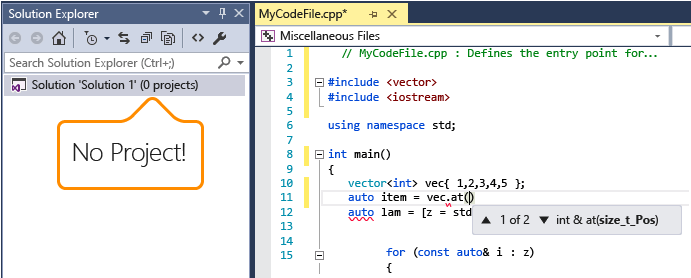
Varsayılan olarak, tek dosya IntelliSense yalnızca üst bilgi dosyalarını bulmak için standart ekleme dizinlerini kullanır. Ek dizin eklemek için Çözüm düğümündeki kısayol menüsünü açın ve aşağıdaki çizimde gösterildiği gibi dizininizi Kaynak Kodunda Hata Ayıklama listesine ekleyin:
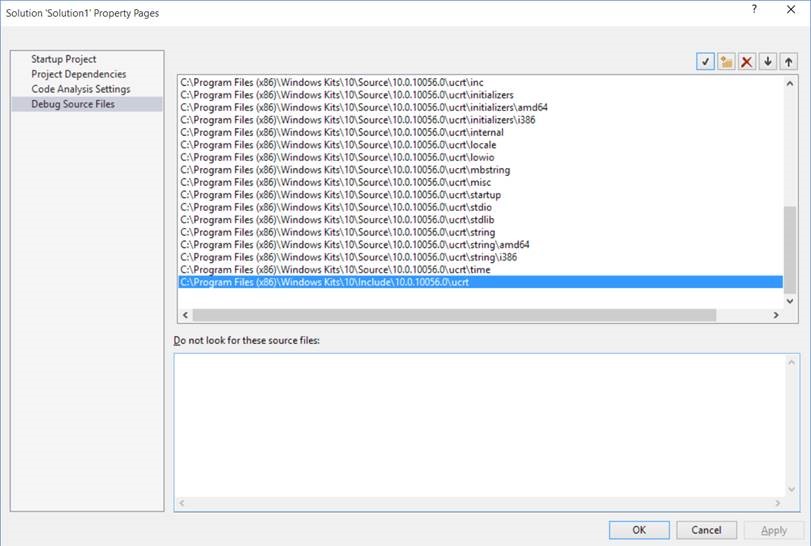
Özellikleri etkinleştirme veya devre dışı bırakma
Farklı kişilerin nelerin kullanışlı olduğu hakkında farklı fikirleri olduğundan, Seçenekler iletişim kutusunda, Metin Düzenleyicisi>C/C++>Gelişmiş altında neredeyse tüm IntelliSense özellikleri etkinleştirilebilir veya devre dışı bırakılabilir. Seçenekler iletişim kutusu, menü çubuğundaki Araçlar menüsünden kullanılabilir.